Kā labot Jums nav atļaujas saglabāt šajā vietā operētājsistēmā Windows

Kad Windows parāda kļūdu “Jums nav atļaujas saglabāt šajā vietā”, tas neļaus jums saglabāt failus vajadzīgajās mapēs.
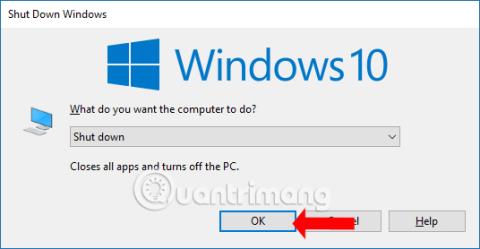
Ikviens prot izslēgt datoru, to lietojot, un tā arī ir pamata darbība. Vienkārši nospiediet izvēlni Sākt un pēc tam nospiediet komandu Shutdown, lai izslēgtu datoru . Papildus datora izslēgšanai tradicionālā veidā daudzi cilvēki izvēlas datoru izslēgt arī, izmantojot tastatūru.
Windows īsinājumtaustiņi kopumā un jo īpaši datora īsinājumtaustiņi ietaupīs laiku un darbības, strādājot ar datoru, salīdzinot ar tradicionālo datora izslēgšanas veidu, izmantojot peli. Tālāk esošajā rakstā ir sniegti norādījumi, kā izslēgt datoru, izmantojot tastatūru operētājsistēmā Windows 10, 8, 7.
Ņemiet vērā, ka saturs, ko darāt datorā, ir jāsaglabā pirms datora izslēgšanas.
Kopsavilkums par datora ātru izslēgšanu, izmantojot īsinājumtaustiņus
Tālāk norādīto metodi var izmantot gandrīz jebkurā Windows versijā, sākot no Windows 7, 8 vai izmantot Windows 10 datora izslēgšanai .
Ja datorā tiek atvērta programmatūra, pārlūkprogramma vai jebkura cita lietojumprogramma, nospiediet Ctrl + D, lai atgrieztos darbvirsmas ekrānā. Turpiniet nospiest taustiņu kombināciju Alt + F4 un nospiediet taustiņu Enter, lai izslēgtu datoru.
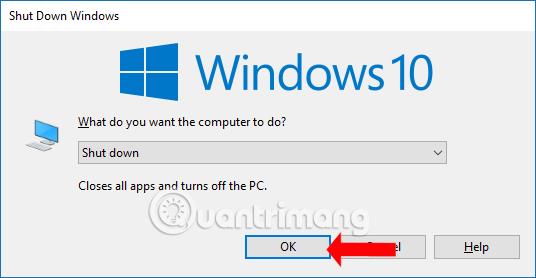
Ja izmantojat operētājsistēmu Windows 7, lietotājs var nospiest Windows taustiņu kombināciju un labo bulttaustiņu , pēc tam nospiediet taustiņu Enter, lai izslēgtu datoru.

Šīm divām operētājsistēmām mēs izmantosim to pašu īsinājumtaustiņu Windows + X un pēc tam divreiz pēc kārtas nospiediet U, lai izslēgtu datoru. Ja jūsu datorā ir operētājsistēma Windows XP, izmantojiet taustiņu kombināciju Ctrl + Esc vai Windows un divas reizes pēc kārtas nospiediet U.
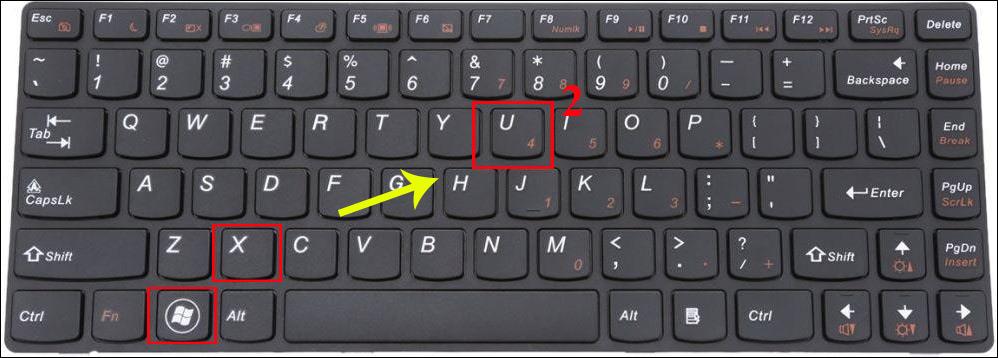
Tādējādi Windows datoru izslēgšanas īsceļi palīdzēs ātrāk izslēgt datoru. Varat izmantot īsinājumtaustiņu kombināciju Alt + F4, lai ātri izslēgtu datoru Windows versijās, ja skaidri neatceraties katras izmantotās Windows versijas konkrēto saīsni.
Redzēt vairāk:
Novēlam veiksmi!
Kad Windows parāda kļūdu “Jums nav atļaujas saglabāt šajā vietā”, tas neļaus jums saglabāt failus vajadzīgajās mapēs.
Syslog Server ir svarīga IT administratora arsenāla sastāvdaļa, it īpaši, ja runa ir par notikumu žurnālu pārvaldību centralizētā vietā.
Kļūda 524: iestājās taimauts ir Cloudflare specifisks HTTP statusa kods, kas norāda, ka savienojums ar serveri tika slēgts taimauta dēļ.
Kļūdas kods 0x80070570 ir izplatīts kļūdas ziņojums datoros, klēpjdatoros un planšetdatoros, kuros darbojas operētājsistēma Windows 10. Tomēr tas tiek parādīts arī datoros, kuros darbojas operētājsistēma Windows 8.1, Windows 8, Windows 7 vai vecāka versija.
Nāves zilā ekrāna kļūda BSOD PAGE_FAULT_IN_NONPAGED_AREA vai STOP 0x00000050 ir kļūda, kas bieži rodas pēc aparatūras ierīces draivera instalēšanas vai pēc jaunas programmatūras instalēšanas vai atjaunināšanas, un dažos gadījumos kļūdas cēlonis ir bojāts NTFS nodalījums.
Video plānotāja iekšējā kļūda ir arī nāvējoša zilā ekrāna kļūda. Šī kļūda bieži rodas operētājsistēmās Windows 10 un Windows 8.1. Šajā rakstā ir parādīti daži veidi, kā novērst šo kļūdu.
Lai paātrinātu Windows 10 sāknēšanu un samazinātu sāknēšanas laiku, tālāk ir norādītas darbības, kas jāveic, lai noņemtu Epic no Windows startēšanas un neļautu Epic Launcher palaist operētājsistēmā Windows 10.
Failus nevajadzētu saglabāt darbvirsmā. Ir labāki veidi, kā saglabāt datora failus un uzturēt kārtīgu darbvirsmu. Nākamajā rakstā tiks parādītas efektīvākas vietas, kur saglabāt failus operētājsistēmā Windows 10.
Lai kāds būtu iemesls, dažreiz jums būs jāpielāgo ekrāna spilgtums, lai tas atbilstu dažādiem apgaismojuma apstākļiem un mērķiem. Ja jums ir nepieciešams novērot attēla detaļas vai skatīties filmu, jums jāpalielina spilgtums. Un otrādi, iespējams, vēlēsities arī samazināt spilgtumu, lai aizsargātu klēpjdatora akumulatoru.
Vai jūsu dators nejauši pamostas un tiek parādīts logs ar uzrakstu “Pārbauda atjauninājumus”? Parasti tas ir saistīts ar programmu MoUSOCoreWorker.exe — Microsoft uzdevumu, kas palīdz koordinēt Windows atjauninājumu instalēšanu.








